Windows 錯誤代碼 0x800700E1:檢測到病毒 [修復]
![Windows 錯誤代碼 0x800700E1:檢測到病毒 [修復]](https://cdn.thewindowsclub.blog/wp-content/uploads/2023/08/0x800700e1-640x375.webp)
在 Windows 中嘗試文件傳輸時,我們的讀者報告觸發了 0x800700E1 錯誤。該消息顯示操作未成功完成,因為該文件包含病毒或可能不需要的軟件,導致您無法完成文件傳輸。
如果您嘗試發送文件但遇到 0x800700E1 錯誤,本文將簡要討論該問題並提供幫助您解決該問題的步驟。
Windows 上的錯誤 0x800700E1 是什麼?
在 PC 進行文件傳輸或運行備份操作期間,您可能會遇到錯誤,導致您無法完成操作。許多錯誤都可以觸發此錯誤,但它通常與 0x800700E1 錯誤代碼相關。
一旦PC顯示錯誤0x800700E1,它會自動取消操作,並且在修復之前無法重新啟動。
如何修復 Windows 病毒錯誤 0x800700E1?
在我們繼續使用更高級的解決方案之前,您可以嘗試以下幾個快速修復方法:
- 使用 Windows Defender 或更好的第三方防病毒軟件執行全面掃描。
- 更新 Windows 驅動程序和操作系統。
- 拔掉所有外部設備並重新啟動電腦。
- 執行乾淨啟動或進入安全模式來排除問題。
如果錯誤消息仍然存在,請使用以下故障排除技術來修復它。
1.刪除系統鏡像和備份
- 左鍵單擊“開始”菜單,鍵入控制面板,然後啟動它。
- 然後打開“備份和還原”(Windows 7),並在新窗口中單擊“管理空間”。

- 在新窗口中,單擊“查看備份”。
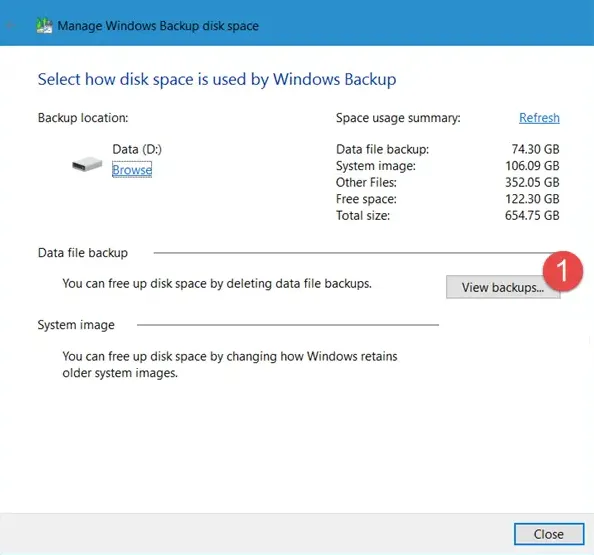
- 然後選擇要刪除的備份並單擊“刪除”按鈕。
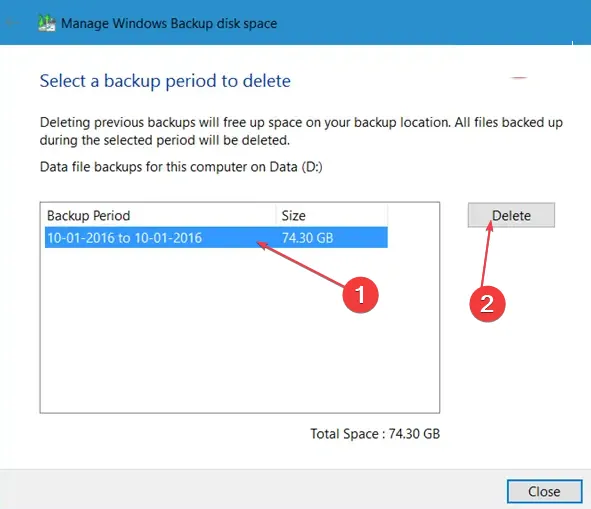
這樣做將刪除所有早期的系統映像,從而節省更多磁盤空間
這將刪除早期的系統映像並僅保留最新的系統映像,從而釋放磁盤空間來修復 0x800700E1 錯誤。
2. 暫時禁用實時保護
- 按鍵Windows,鍵入Windows 安全性,然後按Enter。
- 單擊“病毒和威脅防護”和“管理設置”。
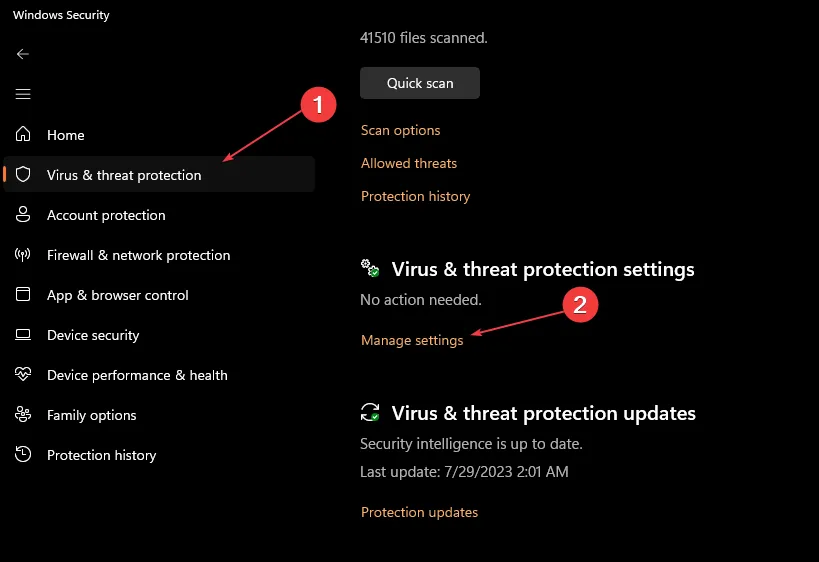
- 在下一個窗口中,單擊“實時保護”旁邊的切換按鈕以關閉該功能。(您還可以在此選項卡中禁用更多選項)。
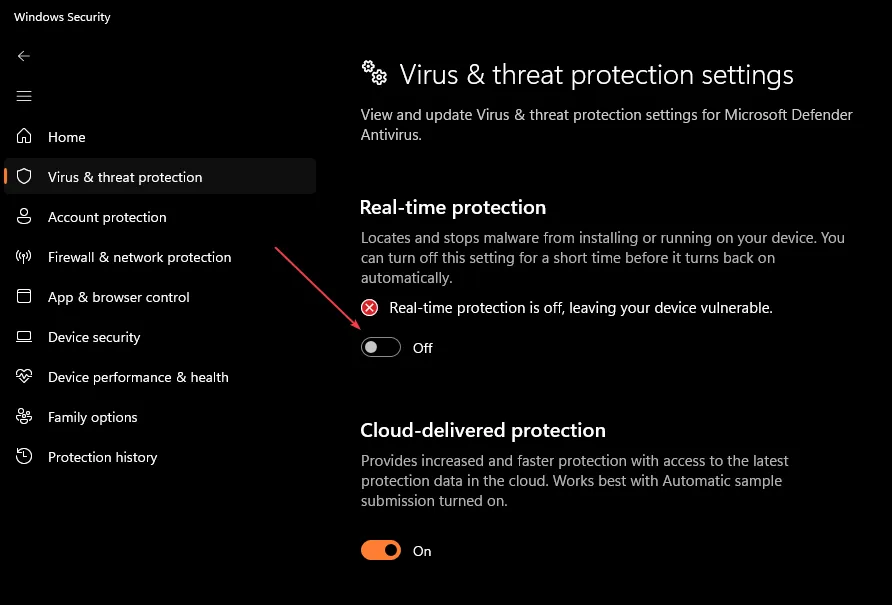
- 關閉 Windows 安全窗口並重新啟動電腦以檢查錯誤是否已解決。
Windows 安全應用程序可保護您的電腦免受有害文件和應用程序的侵害,但也可能通過阻止特定第三方應用程序運行來侵犯 Windows 的功能。
3.禁用Windows防火牆
- 按鍵Windows,鍵入Windows 安全性,然後按Enter。
- 單擊“防火牆和網絡保護”,然後選擇任何網絡配置文件– 域、專用或公共。
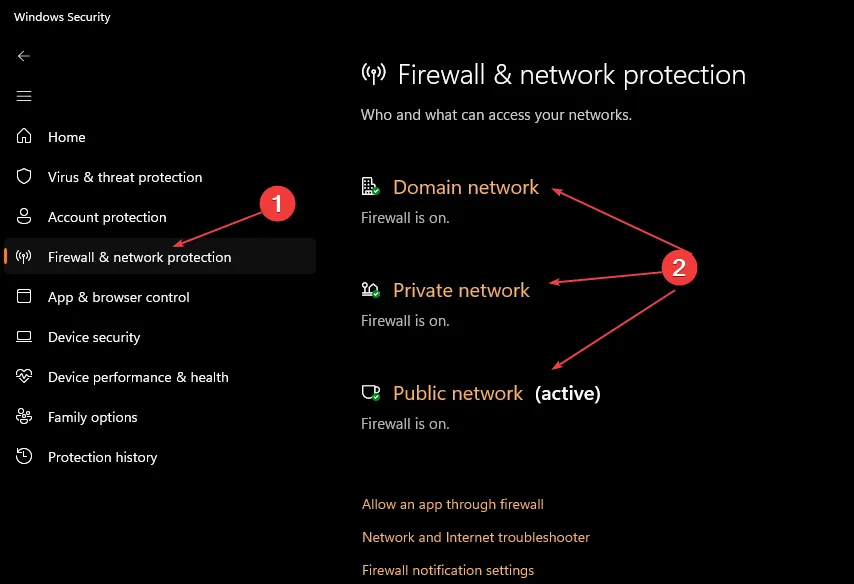
- 在 Microsoft Defender 防火牆下,單擊切換按鈕將其打開或關閉。
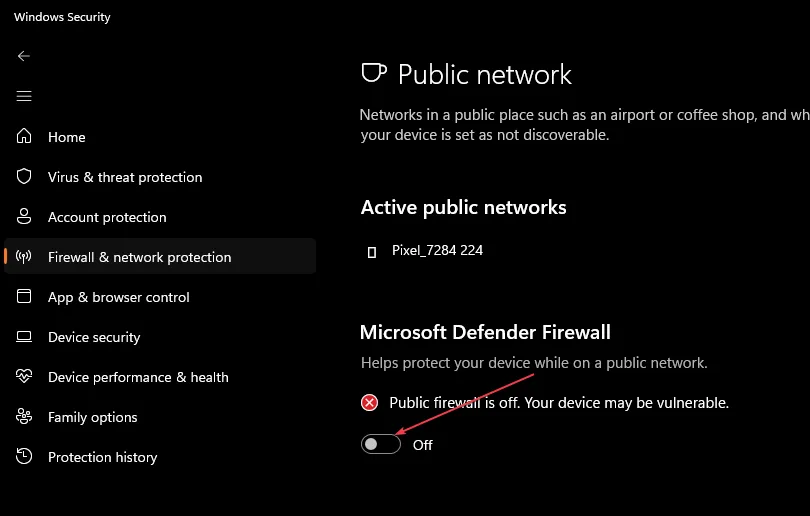
防火牆是 Windows 的頂級安全功能之一,它通過阻止PC 上不需要的和有害的連接來保證 PC 的安全。
但是,防火牆可能會無意中阻止合法的 Windows 操作,從而導致 0x800700E1 等錯誤;暫時禁用防火牆可以幫助修復錯誤。
4. 掃描病毒
- 按鍵Windows,鍵入Windows 安全性,然後按Enter。
- 單擊下一個窗口中的病毒和威脅防護。在“當前威脅”部分下,單擊“掃描選項”。
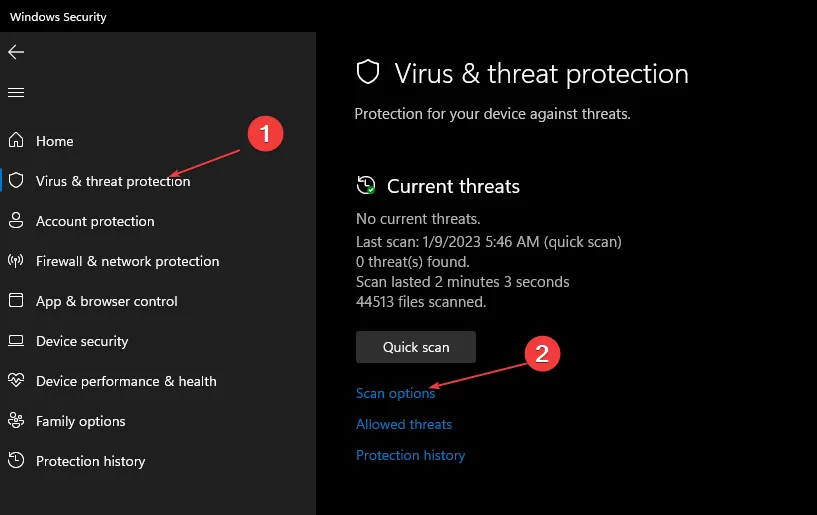
- 選擇“全面掃描”選項,然後單擊“立即掃描”啟動掃描並等待 Windows 掃描電腦上的有害文件。
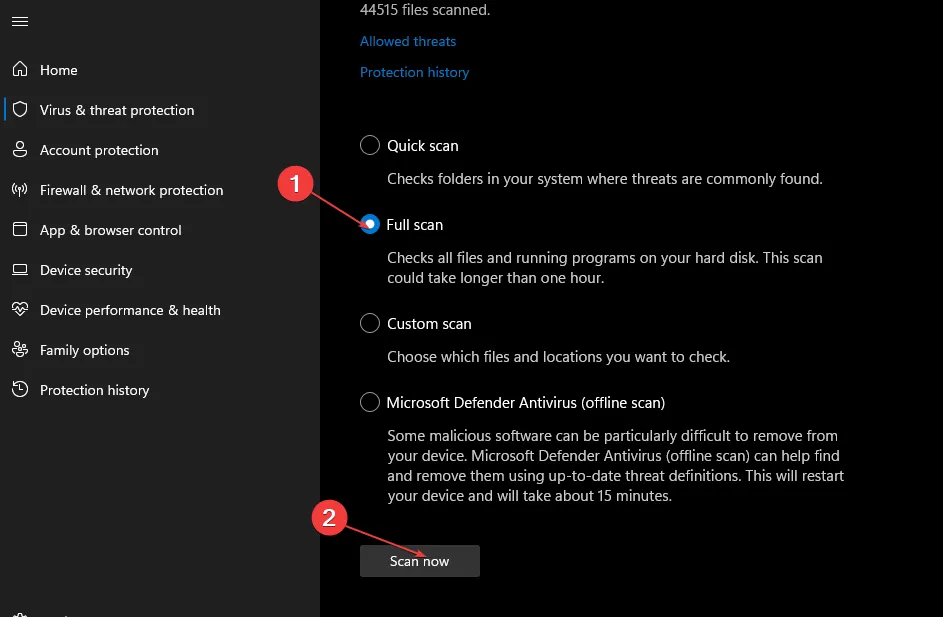
更具體地說,我們強烈建議使用多層防病毒軟件掃描您的電腦,該防病毒軟件可提供高檢測率和強大的惡意軟件清除工具。
⇒獲取 ESET Internet Security
5. 運行 SFC 和 DISM 掃描
- 按鍵Windows,鍵入cmd,然後選擇以管理員身份運行。
- 在“用戶帳戶控制 (UAC)”窗口中單擊“是” 。
- 在命令提示符窗口中,輸入以下命令並點擊Enter:
sfc /scannow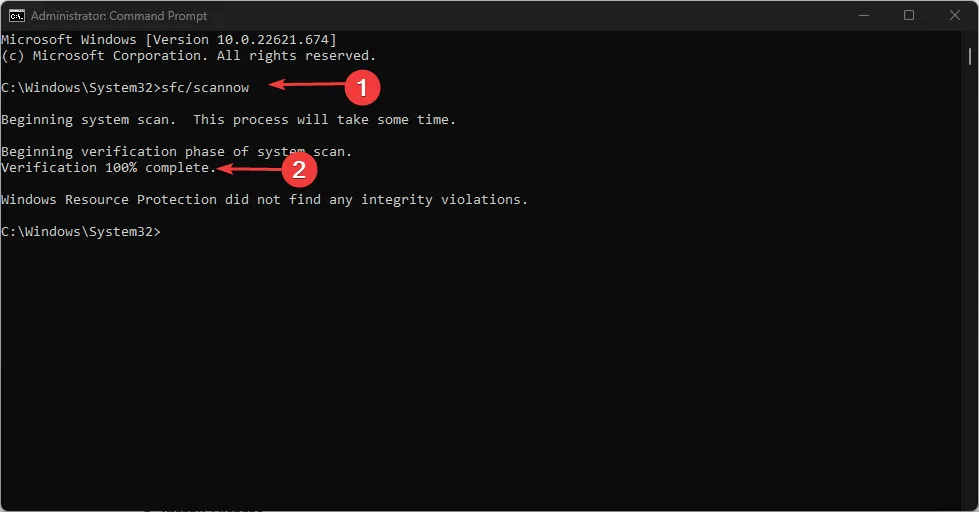
- 然後輸入以下內容並點擊Enter:
DISM.exe /Online /Cleanup-Image / Restorehealth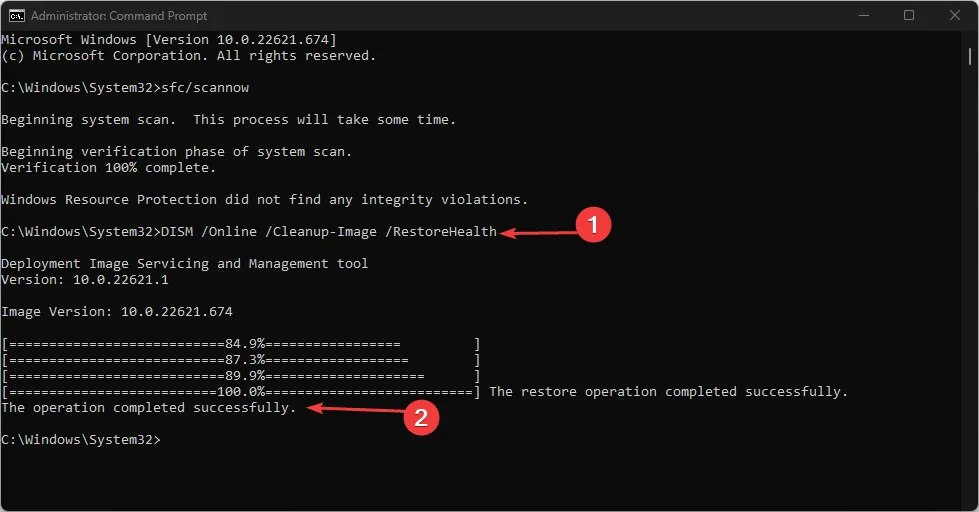
- 等待掃描完成,關閉命令提示符,然後重新啟動電腦以檢查錯誤是否已修復。
0x800700E1 錯誤是 Windows 用戶的標準錯誤,通常在 Windows 備份或文件傳輸期間觸發;無論錯誤的原因是什麼,您都可以通過應用本文中列出的步驟來修復它。
如果您對 0x800700E1 或任何 Windows 錯誤有其他問題或建議,請在評論中告訴我們。



發佈留言